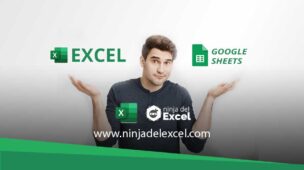Las pestañas de las hojas de cálculo son una especie de hoja de Excel. No siempre usamos una sola guía para desarrollar nuestro trabajo y no perdernos, muchas veces es necesario Cambiar el color y el nombre de las pestañas en Excel y eso es exactamente lo que aprenderás en este tutorial. Todo de forma sencilla, clara y objetiva para que no tengas dificultades, te organices y ahorres tiempo en tu trabajo.
Para comenzar, veamos la imagen a continuación que nos muestra la única pestaña (Hoja1) que tenemos disponible cuando abrimos un nuevo libro de trabajo en Excel.
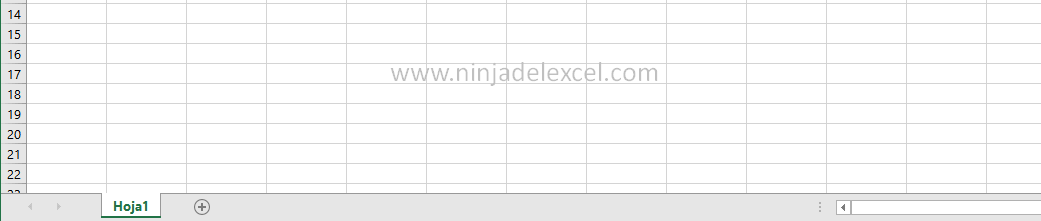
Si hace clic en este botón “+” al lado de Hoja1, puede agregar muchas pestañas de hojas de cálculo.
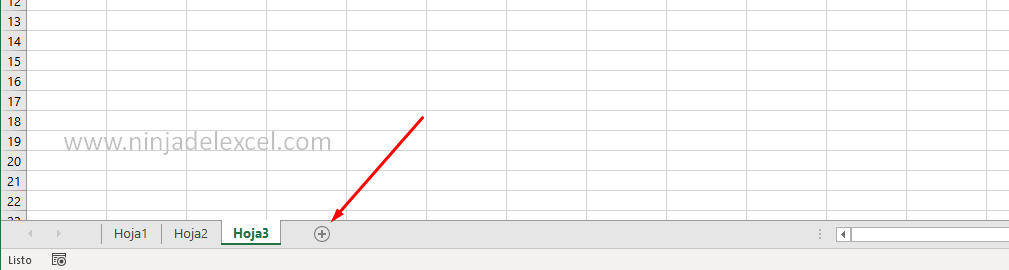
Pero, ¿alguna vez pensó si tiene 30 pestañas y sus nombres son de Hoja1, Hoja2… Hoja29, Hoja30? ¿Te imaginaste lo difícil que sería buscar una guía específica? Y si usted hace la hoja de cálculo y se la pasa a otra persona para que haga el mantenimiento, piense en lo difícil que sería para la “pobre” persona.
Reciba Contenido de Excel
Registre su E-mail aquí en el blog para recibir de primera mano todas las novedades, post y video aulas que posteamos.
¡Su correo electrónico está completamente SEGURO con nosotros!
Es muy importante que me agregues a la lista de tus contactos para que los siguientes E-mails no caigan en el spam, Agregue este: E-mail: [email protected]
Cambiar el color y el nombre de las pestañas en Excel – Forma 1
Para evitar esto, es mejor cambiar el nombre de las pestañas de la hoja de cálculo. Para hacerlo, haga clic con el botón derecho en la pestaña deseada > Cambiar nombre:
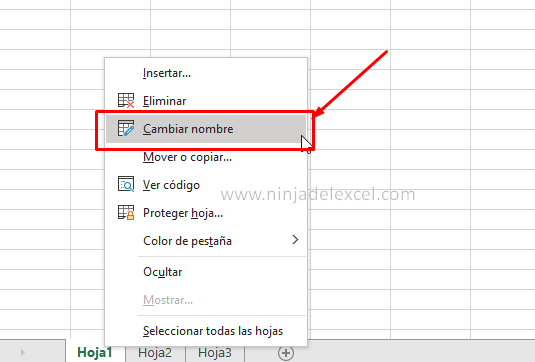
Escriba el nombre deseado y presione Entrar. Listo, la primera pestaña ya ha sido cambiada:
Cambiar el color y el nombre de las pestañas en Excel – Forma 2
Para renombrar la segunda pestaña podemos hacer doble clic en ella, escribir el nombre y presionar Enter.
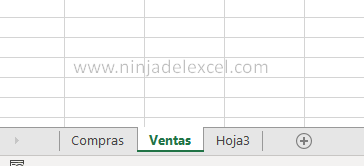
Utilice uno de los dos procedimientos para cambiar el nombre de la tercera pestaña:
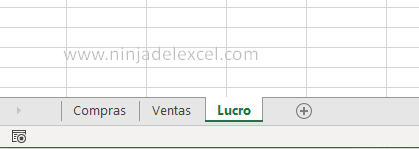
Además de renombrar las pestañas también podemos ponerles diferentes colores. Para hacer esto, haga clic con el botón derecho en la guía deseada > Color de pestaña. De la paleta de colores, elija el color que desee.
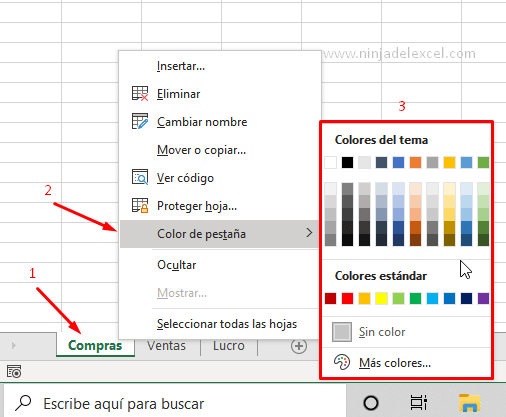
Repita el procedimiento en las otras pestañas.
Curso de Excel Básico, Intermedio y Avanzado:
Pronto, ¡Cursos de Excel Completo! Continúa leyendo nuestros artículos y entérate un poco más de lo que hablaremos en nuestra aulas virtuales.
Si llegaste hasta aquí deja tu correo y te estaremos enviando novedades.
¿Qué esperas? ¡Regístrate ya!
Accede a otros Tutoriales de Excel
- Ocultar Pestañas de la Hoja de cálculo en Excel – Ninja del Excel
- Como Restaurar Excel a sus Configuraciones Originales – Ninja del Excel
- Aprenda Cómo Crear Pestañas en Excel – Ninja del Excel
- Como Proteger la Hoja de Cálculo de Excel – Ninja del Excel
- Trabajando con Horas Negativas en Excel – Ninja del Excel





![Función-BUSCARH-en-Excel-[GUÍA-COMPLETA] Función-BUSCARH-en-Excel-[GUÍA-COMPLETA]](https://ninjadelexcel.com/wp-content/uploads/2023/07/Funcion-BUSCARH-en-Excel-GUIA-COMPLETA-304x170.jpg)